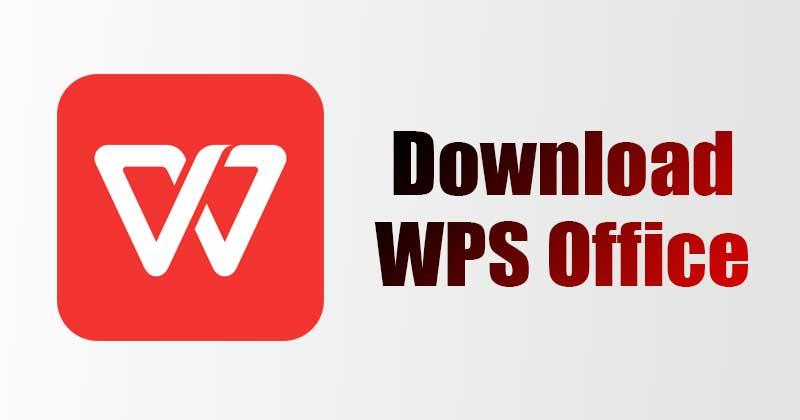WPS文字样式与模板自定义设置
在现代办公软件中,WPS Office以其强大的功能和友好的用户界面赢得了广泛的认可。而在撰写文档时,样式和模板的自定义设置能够大大提升文档的专业性和美观度。本篇文章将深入探讨WPS文字中的样式与模板设置方法,帮助用户更高效地利用这一工具。
一、样式的定义及重[文]要性
样式是一组预定义的[章]格式,通常包括字体[来]、大小、颜色、段落[自]对齐方式、行距等设[就]置。在WPS文字中[爱],样式不仅可以帮助[技]用户统一文档的格式[术],还可以在编辑过程[网]中保持一致性,从而[文]提高文档的可读性和[章]视觉效果。
1. 样式的类型
WPS文字中的样式[来]主要分为段落样式和[自]字符样式。段落样式[就]主要应用于整段文字[爱]的格式设置,如标题[技]、正文等;字符样式[术]则应用于单独部分,[网]如强调某个词或短语[文]。
2. 快速应用样式
在WPS文字中,用[章]户可以通过“样式”[来]工具栏快速应用已定[自]义的样式。选择需要[就]格式化的文本,直接[爱]点击所需样式,文档[技]的格式将自动更新。[术]这样的操作大大节省[网]了时间,提高了工作[文]效率。
二、样式的自定义设[章]置
WPS文字允许用户[来]自定义样式,以满足[自]特定的需求或视觉效[就]果。以下是自定义样[爱]式的具体步骤:
1. 创建新的样式
在“样式”选项卡中[技],用户可以选择“新[术]建样式”按钮。随后[网],将弹出一个对话框[文],在此用户可以设置[章]样式的名称,以及具[来]体的字体、颜色、段[自]落样式等属性。
2. 修改已有样式
除了创建新样式,用[就]户还可以选择已有样[爱]式进行修改。右键单[技]击希望编辑的样式,[术]选择“修改”,即可[网]进入设置界面进行调[文]整。
3. 应用自定义样式
一旦创建或修改了样[章]式,用户可以在文档[来]中快速应用这些样式[自],从而确保文档的一[就]致性和美观性。
三、模板的应用与自[爱]定义
模板是预设的文档结[技]构,包含样式、页眉[术]、页脚及其他常用元[网]素。通过使用模板,[文]用户可以节省时间,[章]无需从头开始设计文[来]档布局。
1. 使用现有模板
WPS提供了多种现[自]成的模板供用户选择[就],包括报告、简历、[爱]信函等。用户只需在[技]“新建”选项中选择[术]所需模板,即可直接[网]对其进行编辑。
2. 创建自定义模板
用户还可以自定义模[文]板,以便在未来的项[章]目中使用。创建模板[来]的过程与创建样式类[自]似。在完成文档格式[就]设置后,用户可以通[爱]过“文件”—“另存[技]为”—“WPS模板[术]”来保存该文档为模[网]板。
3. 管理模板
用户可以通过管理模[文]板功能,对已有模板[章]进行编辑、删除或分[来]类,保持模板库的整[自]洁和有序。
四、总结
WPS文字的样式与模板自定义设置功能,极大地增强了文档处理的灵活性与专业性。通过掌握样式和模板的创建与应用,用户不仅能提高文档的生产效率,还能提升工作成果的质量。因此,无论是在学术写作、商务报告还是日常文书中,充分利用WPS的这一特性,都会使您的文档更加出色与专业。希望本文的介绍能够帮助您更好地使用WPS文字,为您的工作带来便利。
上一篇: WPS中使用 VBA 编程简化工作流程
下一篇: PHP获取网页标题和内容信息接口
本文暂无评论 - 欢迎您